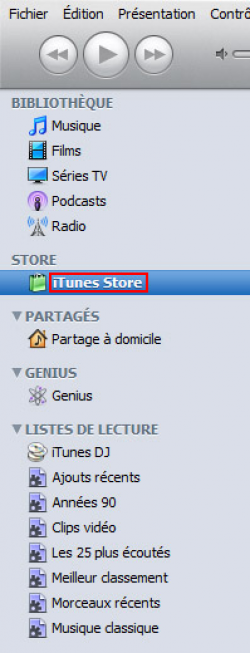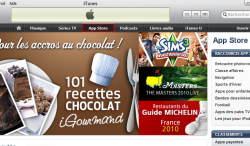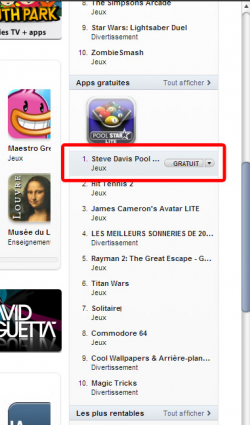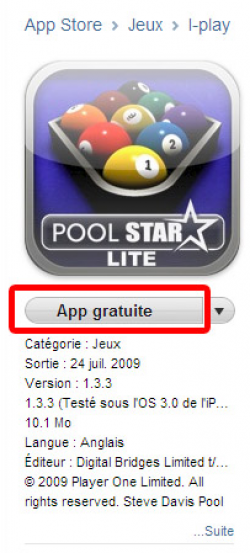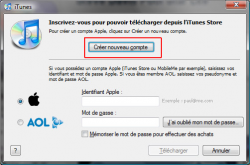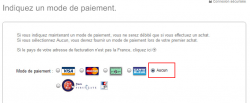Voici une méthode simple pour créer un compte iTunes sans carte bancaire.
Pourquoi ?
Comme tout possesseur d'iPhone ou d'iPod Touch (ou tout simplement utilisateur iTunes) qui se respecte, vous avez besoin d'un compte iTunes. Ce compte sert tout aussi bien à télécharger du contenu gratuit ou payant, qu'à activer un iPhone.
Bref, même si vous ne prévoyez pas d'acheter quoi que se soit sur iTunes, un compte est toutefois indispensable et il se révèle vite handicapant d'évoluer dans la sphère iPhone/iPod sans.
Le problème
Habituellement, Apple demande un numéro de carte bancaire pour créer le compte, car de cette manière vous pouvez facilement acheter du contenu sans avoir à entrer à chaque fois les coordonnées de votre carte.
Seulement voilà, vous n'avez peut-être pas envie de délivrer le numéro de votre carte bleue à Apple et de donner à la firme un accès permanent à votre compte. Ou peut-être ne disposez-vous tout simplement pas de carte.
Dans tous les cas, il peut être désirable de créer un compte sans carte bancaire, quitte à enregistrer par la suite.
Le tutoriel
Vous aurez besoin :
- Du logiciel iTunes
- D'une adresse e-mail
- De quelques minutes
1. Commencez par ouvrir iTunes, puis cliquez sur "iTunes store" (dans le volet de gauche).
2. Dans le volet du haut, sélectionnez "App store".
3. Vous allez à présent chercher la rubrique "Classement Apps gratuites", sélectionner une application en cliquant dessus (n'importe laquelle), puis cliquer sur "Gratuit".
4. iTunes va alors vous demander d'entrer les identifiants de votre compte, ou d'enregistrer un nouveau compte. Cliquez donc sur "Créer un nouveau compte".
5. Un écran de bienvenue apparaît dans le cadre principal d'iTunes. Cliquez sur "continuer". Lisez les conditions générales de l'iTunes Store puis cochez "J'ai lu et j'accepte les conditions générales iTunes".
6. La page suivante vous demande de rentrer vos informations personnelles. Entrez-les (attention l'adresse e-mail doit être valide), puis cliquez sur "continuer".
7. C'est maintenant qu'iTunes vous demande quel moyen de paiement vous désirez utiliser.
Et c'est là toute la clé du sujet : sélectionnez AUCUN. Remplissez toutefois les informations de facturation, puis cliquez sur "continuer".
8. iTunes vous signale qu'un e-mail vous a été envoyé, pour vérifier votre adresse. Consultez donc votre messagerie, puis dans le mail d'Apple, cliquez sur le lien.
9. Félicitations ! Vous avez bien créé votre compte sans carte bancaire. Vous pouvez à présent vous connecter sur iTunes avec vos identifiants (adresse mail, mot de passe) et profiter du contenu gratuit fourni par Apple.
Source : l'équipe rédactionnelle
Commenter